요약
이 글은 SD 카드가 가득 차지는 않았지만 가득 찼다고 말할 때 취해야 할 조치에 대한 자세한 정보를 제공한다. 이 오류를 해결하는 방법을 알아보려면 이 항목을 확인하십시오!
흔히 SD 카드로 알려진 보안 디지털 카드(Secure Digital Card)는 대용량 메모리를 탑재한 슈퍼 미니 플래시 메모리 카드다. SD 카드는 크기가 작으며 비디오 카메라, DSLR, 컴퓨터, 노트북, 휴대전화, 오디오 플레이어 등과 같은 다양한 휴대용 장치에 연결할 수 있다.

이 카드들은 8 GB에서 256 GB까지 사용할 수 있다. 이 카드를 사용하는 것은 매우 간단하며, 장치에 있는 슬롯에 꽂기만 하면 된다.
그러나 이러한 카드가 장치에 연결되자마자 "SD 카드가 가득 차지는 않지만 가득 찼다고 표시됨"이라는 메시지를 표시하는 것을 볼 수 있다. 걱정하지 마! 만약 당신이 이런 문제에 직면한다면, 이 기사는 당신에게 큰 도움이 될 것이다. 왜냐하면 그것은 이 오류를 극복하는 몇 가지 방법을 설명하기 때문이다.
SD 카드가 가득 찬 것은 아니지만 가득 찬 이유
사용 중인 SD 카드가 비어 있는 것을 알고 있으며, 디지털 카메라에 연결하면 SD 카드가 가득 찼다는 메시지가 표시된다는 것을 알 수 있다.
음, 이 메세지의 표시 뒤에는 몇 가지 이유가 있을 수 있고, 아래에는 이 오류를 일으킬 수 있는 주요 이유가 열거되어 있다.
1. SD카드가 제대로 포맷되지 않음
2. SD 카드에는 보이지 않는 숨겨진 파일들이 있다.
3. SD카드가 물리적으로 손상되었다.
손상된 카드의 경우 빠져나갈 길이 없고, 새로운 카드로 교체하는 것, 그리고 다른 우려에 대해서는 아래에 상세한 해결책을 열거했다.
SD 카드의 문제를 정렬하는 입증된 방법: 가득 차지는 않지만 가득 차 있음
새 SD 카드도 꽉 찼지만 파일을 볼 수 없을 때 문제를 해결할 수 있는 많은 방법이 있다. 여기서 우리는 관심사를 돕기 위한 몇 가지 가장 좋은 방법에 대해 이야기하려고 한다. 단지 당신에게 가장 적합한 해결책을 선택하라.
CMD를 통해 SD 카드를 최대 용량으로 복원
우리가 이미 알고 있듯이 명령 프롬프트는 컴퓨터 관리와 관련된 많은 것을 할 수 있지만, 당신이 모를 경우에 대비해 SD 카드도 복원할 수 있다. 다음은 도움이 될 수 있는 단계:
1. 시스템에서 관리자 권한으로 명령 프롬프트를 열려면 시작 단추 를 클릭하고 "cmd"를 입력한 다음 마우스 오른쪽 버튼을 클릭하십시오.
2. 명령 프롬프트에 "Diskpart" 명령을 입력하고 Enter를 누르십시오.
3. "list disk" 명령을 입력하면 컴퓨터에 연결된 모든 디스크 목록이 표시되고 명령을 작성한 후 Enter 를 누른다.
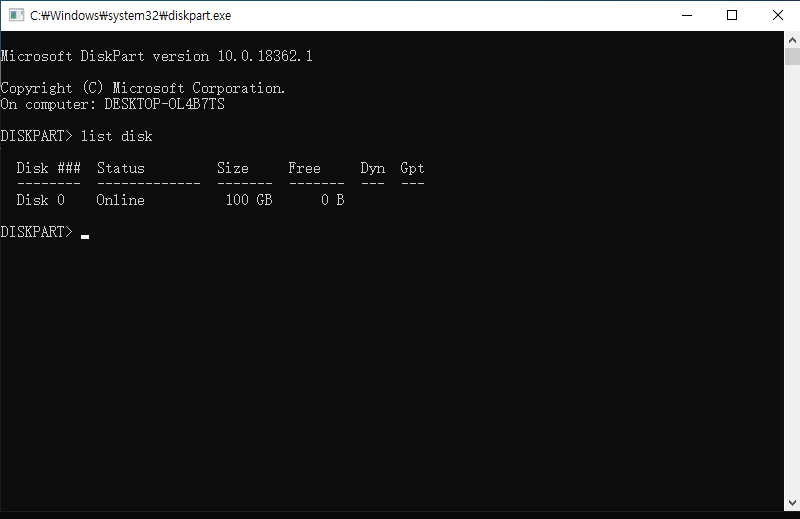
4. 이제 "select disk #" 명령을 실행하여 복원할 USB 디스크를 선택하십시오. (#을 정확한 디스크 번호로 바꾸기)
5. 명령어 "clean"을 입력하고 Enter 를 누르십시오.
6. 디스크 파트가 디스크를 정리하는 데 성공했음을 표시한 후 "파티션 기본 만들기" 명령을 사용하여 USB 드라이브에 새 파티션을 만드십시오.
7. 이제 마지막 단계 유형에서 새로 생성된 파티션을 FAT32 파일로 포맷하는 "format fs=fat32 fast" 명령을 사용한다.
이제 "Windows 탐색기"로 이동하여 SD 카드가 최대 용량으로 복원되었는지 확인하십시오. 다음 해결 방법을 따르지 않으면!
SD 카드 포맷
메모리 공간과 관련된 오류에 직면할 때 SD 카드를 포맷하는 것이 큰 도움이 될 수 있다. 이 절에서는 SD 카드가 가득 찼지만 이미지가 없는 경우 SD 카드를 포맷하는 방법에 대해 설명하겠다. 이 작업을 위해 간단히 Windows 탐색기를 사용할 수 있다.
다음은 다음 단계:
1. 처음에 SD 카드를 카메라에 삽입한다.
2. "내 PC"로 이동한다.
3. 이제 SD 카드가 감지된 후 SD 카드를 선택하고 마우스 오른쪽 버튼을 클릭하십시오.
4. 이 후에 "포맷" 옵션을 선택하십시오.
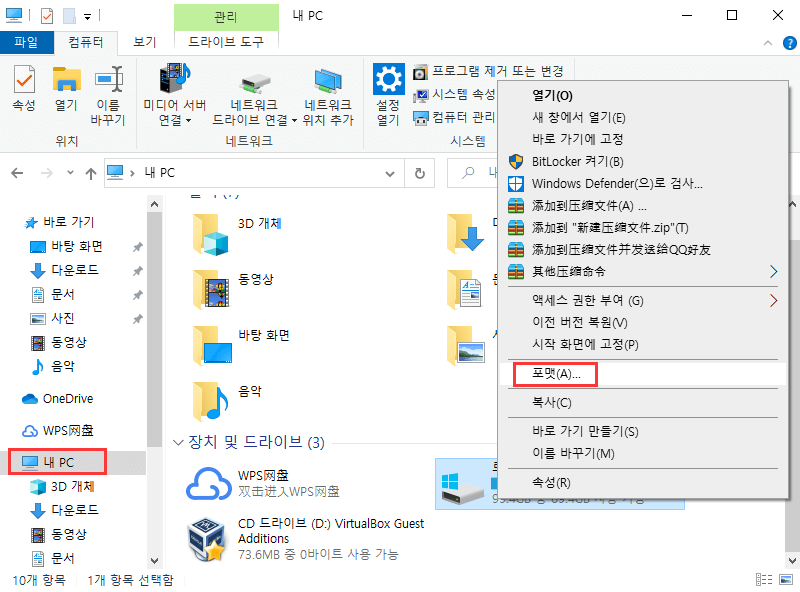
5. 이제 파일 시스템과 장치 크기를 신중하게 선택하십시오. 이렇게 하면 서식이 확인될 것이다.
6. 이 탭이 끝나면 빠른 포맷을 누르고 다시 시작을 누르십시오.
포맷이 끝날 때까지 기다리면 아무 문제 없이 새로운 SD 카드가 나온다.
Bitwar Data Recovery 소프트웨어로 SD 카드 복구
SD 카드와 관련된 오류에 대한 또 다른 해결책은 완전하지만 최고의 무료 데이터 복구 소프트웨어 중 하나로 SD 카드를 복구하는 것은 아무것도 없다.
SD 카드에 중요한 데이터가 있지만 위에서 언급한 것과 같은 특정 오류로 인해 액세스할 수 없는 경우 이는 매우 유용할 수 있다. 데이터를 쉽게 복원할 수 있고, 두통 없이 장치를 고칠 수 있다.
이 고효율 파일 복구 소프트웨어를 사용하여 데이터를 복구하려면 다음 단계를 따르기만 하면 된다.
1 단계: 공식 웹 사이트에서 Bitwar SD 카드 복구 소프트웨어를 다운로드하십시오. https://kr.bitwar.net/. 맥과 PC 모두와 완벽히 호환된다.
네이버 소프트웨어에서도 다운로드할 수 있다: https://software.naver.com/software/summary.nhn?softwareId=GWS_003210
2 단계: SD 카드를 컴퓨터에 연결하십시오.
3 단계: 이제 복구 프로그램을 시작하십시오. 시작 시 "USB/메모리 카드"가 표시되며, 클릭한다. 검색할 SD 카드를 선택하고 "다음" 버튼을 클릭하십시오.
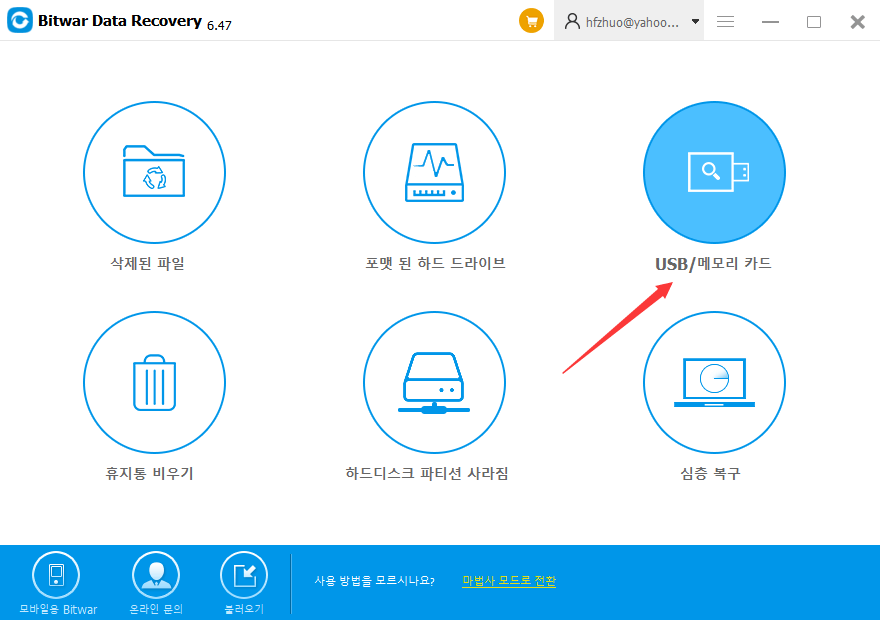
4 단계: 이 단계에서 복구해야 할 파일을 선택한 다음 "스캔" 단추를 클릭하십시오.
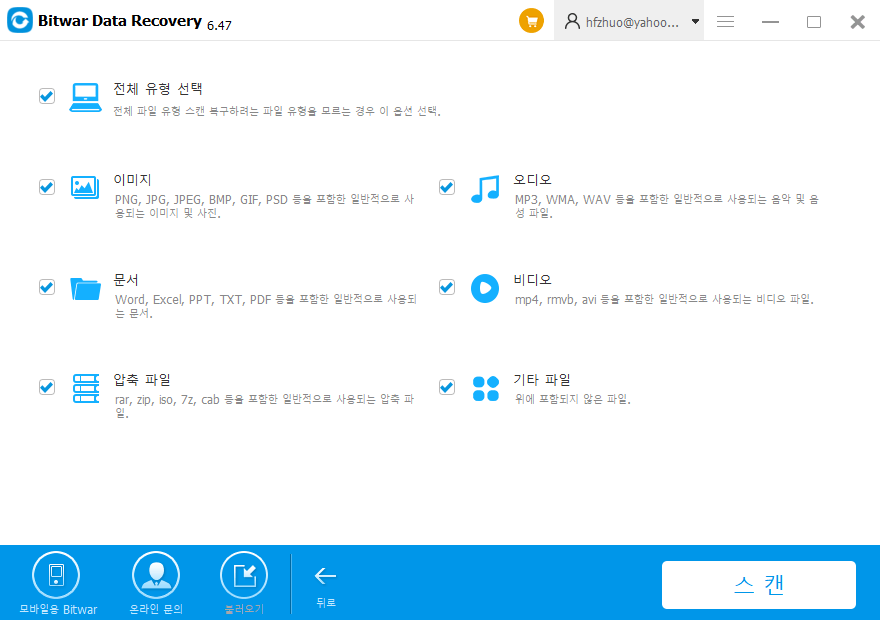
5 단계: 수집된 데이터를 미리 보고 복구 버튼을 눌러 별도의 드라이브에 저장하십시오.
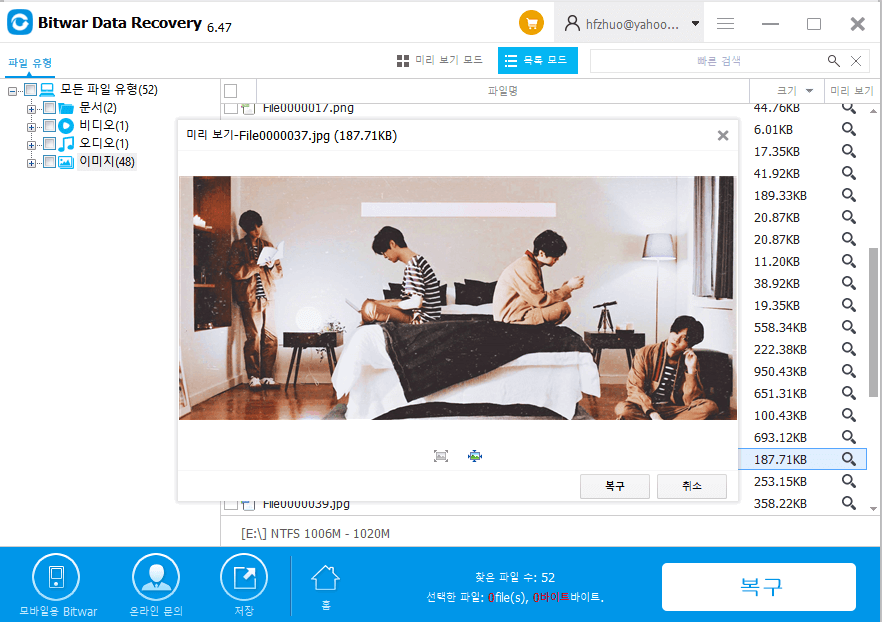
데이터 손실을 방지하기 위해 복구된 데이터를 SD 카드에 저장하지 마십시오. 이제 SD 카드를 문제가 발생한 장치에 다시 연결하고 계속 사용하거나 더 이상의 번거로움 없이 문제 해결을 시작하십시오.
결론
SanDisk, Lexar 등과 같은 SD 카드에서 "SD 카드가 가득 차지는 않지만 가득 찼다고 표시됨" 메시지가 발생할 수 있다. 이것을 알아내는 많은 방법들이 있지만, 사용자가 이 작업을 수행하는 동안 모든 귀중한 데이터를 잃게 될 가능성이 높다. 따라서, 신뢰할 수 있고 가치 있는 도구나 소프트웨어를 사용하는 것이 필수불가결한 것이 된다!
Bitwar Data Recovery 소프트웨어는 이러한 모든 문제를 해결하는 최고의 솔루션이다. 소프트웨어는 사용자 친화적이며, 빠르고, 100% 결과 지향적이다.
SD 카드에 가득 찼다고 나와 있지만 그렇지 않고 중단 없이 장치에 연결되어 있음을 보여주는 오류를 부드럽게 극복하려면 현명하게 선택하고 위에 언급한 방법 중 하나를 따르십시오.





